Hur man använder anpassade Facebook-ramar för Facebook-dynamiska annonser: Social Media Examiner
Facebook / / September 26, 2020
 Vill du lägga till branding i dina Facebook-dynamiska annonskampanjer? Visste du att du kan använda Facebook-ramar i dina annonser?
Vill du lägga till branding i dina Facebook-dynamiska annonskampanjer? Visste du att du kan använda Facebook-ramar i dina annonser?
I den här artikeln lär du dig att lägga till en anpassad Facebook-ram till dina Facebook-dynamiska annonskampanjer.
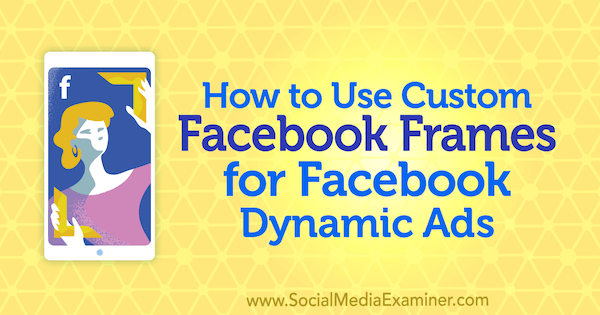
Varför anpassa utseendet på dina Facebook-dynamiska annonser?
När det gäller Facebook-dynamiska annonser tävlar alla annonsörer med liknande inlägg: en produktbildannons tillsammans med lite text och en uppmaningsknapp. Denna enhetlighet kan göra det svårt att fånga användarnas uppmärksamhet i nyhetsflödet.
Förra året introducerade Facebook överlägg för bilder i dynamiska annonser som ett sätt att skapa mer engagerande annonser. När du använder den här funktionen kan du välja något av dessa alternativ till anpassa ditt överlägg:
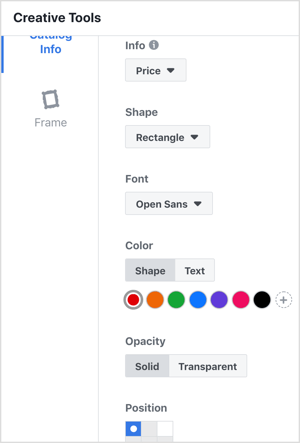
- Pris: Visa det exakta priset, genomstrykningspriset eller procentandelen för produkter i din katalog.
- Form: Visa prisinformation i en rektangel, cirkel eller triangel över varje produkt i annonsen.
- Font: Välj typsnittet i texten i överlägget.
- Färg: Välj överläggets färg.
- Placera: Ange var överlägget visas över varje produkt i annonsen.
Precis i tid för semestern har Facebook tagit fram överlägg på ett sätt som gör att du kan använd en anpassad ram för att marknadsföra dina produkter och gör att dina dynamiska annonser sticker ut i användarnas flöden och fånga deras uppmärksamhet.
Låt oss nu titta på hur du skapar ett anpassat Black Friday-overlay för att marknadsföra rabatterade produkter.
# 1: Skapa en anpassad Facebook-bild
När du utformar en anpassad ram är det bra att skapa flera versioner så att du kan anpassa Facebook-dynamiska annonser för olika tillfällen som Black Friday, Cyber Monday, semestern, butiksdagen och så vidare.
Beroende på om du planerar att visa dynamiska annonser med en bild eller flera produkter måste du utforma en fyrkantig eller horisontell ram. Följ dynamiska annonser för enbildsannonser:
- Rekommenderad bildstorlek: 1 080 x 1 080 pixlar
- Nödvändig filstorlek: Mindre än 1 MB
- Rekommenderat bildförhållande: 1: 1
- Filtyp: JPG eller PNG
Följ dessa specifikationer för karusell (dynamiska annonser med flera produkter):
- Rekommenderad bildstorlek: 1200 x 628 pixlar
- Nödvändig filstorlek: Mindre än 1 MB
- Rekommenderat bildförhållande: 9:16 eller 16: 9
- Filtyp: JPG eller PNG
Jag använder Photoshop för mina anpassade överlägg, men du kan använda valfri bildredigeringsprogramvara. För att hålla designen ren skapar jag en fyrkantig kant med en presentförpackning i det nedre högra hörnet. Naturligtvis kan du skapa alla överlägg som matchar din butiks färger och har din logotyp också. Tänk på att din produkt kommer att visas i mitten av designen. Så här ser min anpassade överlägg ut:

Om du letar efter en enklare lösning kan du köp vektorbilder från en lager foto webbplats och anpassa färgerna efter eget tycke.
Var säker på att spara din design som en PNG-fil. Detta gör att du kan behålla transparensen i det centrum där din produkt kommer att visas.
Proffstips: För att maximera annonsvisningen använder du en bild som innehåller liten eller ingen överlagrad text.
# 2: Ställ in din Facebook-dynamiska annonskampanj
När du har designat din kreativa ram är du redo att konfigurera dina dynamiska Facebook-annonser.
Skapa din kampanj
Börja med att skapa en ny Facebook-kampanj i Ads Manager. Välj katalogförsäljning som ditt kampanjmål. Sedan ange ett kampanjnamn, välj din katalogoch klicka på Fortsätt.
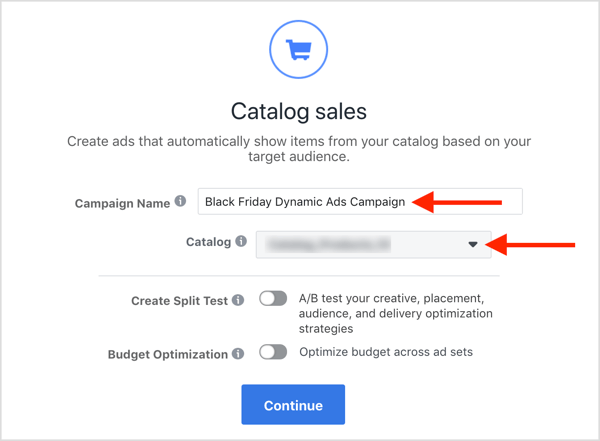
Ställ in din annonsuppsättning
Gå nu till annonsuppsättningsnivån och se till att du definierar de produkter du vill visa i dina annonser. Som standard visar Facebook alla produkter i katalogen.
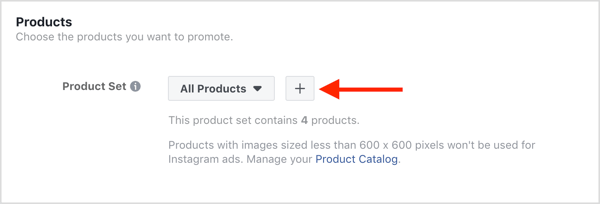
Du kanske vill skapa en produktuppsättning som innehåller specifika produkter—De som är rabatterade eller har gratis leverans, eller en kategori av produkter som ingår i en specifik åtgärd (som en Black Friday-försäljning). Att göra detta, klicka på + -knappen (visas ovan) och sedan fyll i detaljerna i dialogrutan Skapa produktuppsättning.
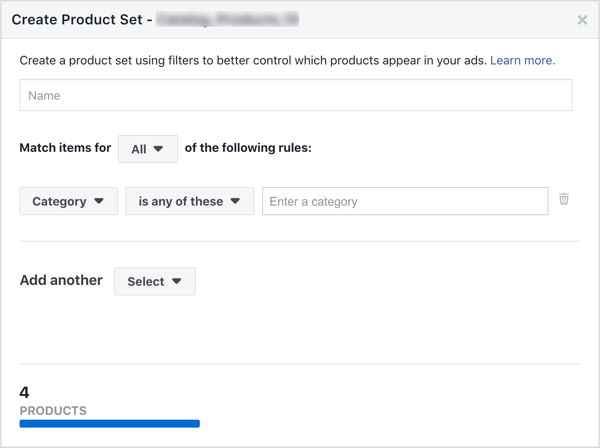
Få YouTube Marketing Marketing - Online!

Vill du förbättra ditt engagemang och försäljning med YouTube? Gå sedan med i det största och bästa samlingen av YouTubes marknadsföringsexperter när de delar sina beprövade strategier. Du får steg-för-steg liveinstruktion med fokus på YouTube-strategi, skapande av video och YouTube-annonser. Bli YouTube-marknadsföringshjälten för ditt företag och dina kunder när du implementerar strategier som ger beprövade resultat. Detta är ett live-online-träningsevenemang från dina vänner på Social Media Examiner.
KLICKA HÄR FÖR DETALJER - FÖRSÄLJNING SLUTAR 22 SEPTEMBER!Fortsätt med resten av skapandet av annonsuppsättningen som vanligt. Var säker på att var uppmärksam på typen av optimeringshändelse. Du vill optimera för inköp, men beroende på vilken typ av kampanj du kör, bred inriktning eller ominriktning, målgruppens storlek och frekvensen för dina huvudhändelser (Visa innehåll, Lägg i kundvagn, köp), kan du behöva justera din budstrategi därefter.
Ställ in annonsannonsen
Nu flytta till annonsnivån och välj karusell som annonsformat. Du kan behöva göra några ändringar om du vill använda formatet Enkel bild eftersom mallen du skapade är kvadratisk.
Nästa, i avsnittet Innehåll, rulla ner till Creative Tools och klicka på knappen Anpassa bilder. Det är här du anpassar utseendet på dina Facebook-dynamiska annonser.

I dialogrutan Kreativa verktyg, öppna fliken Kataloginformation och välj ett av dessa alternativ i listrutan Info:
- Ingen
- Pris
- Genomträngande pris
- Procent av
- Gratis frakt
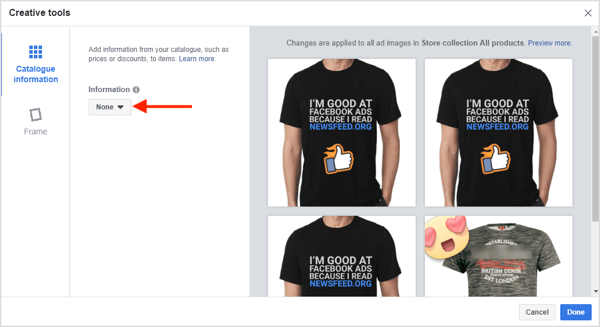
För att använda något av ovanstående alternativ såsom försäljningspris, se till att motsvarande information finns i produktflödet. Om den inte gör det visas ett fel och den valda informationen visas inte i den slutliga annonsen. För att åtgärda detta måste du lägg till denna information i rätt kolumn(försäljningspris i detta fall) i din produktkatalog.
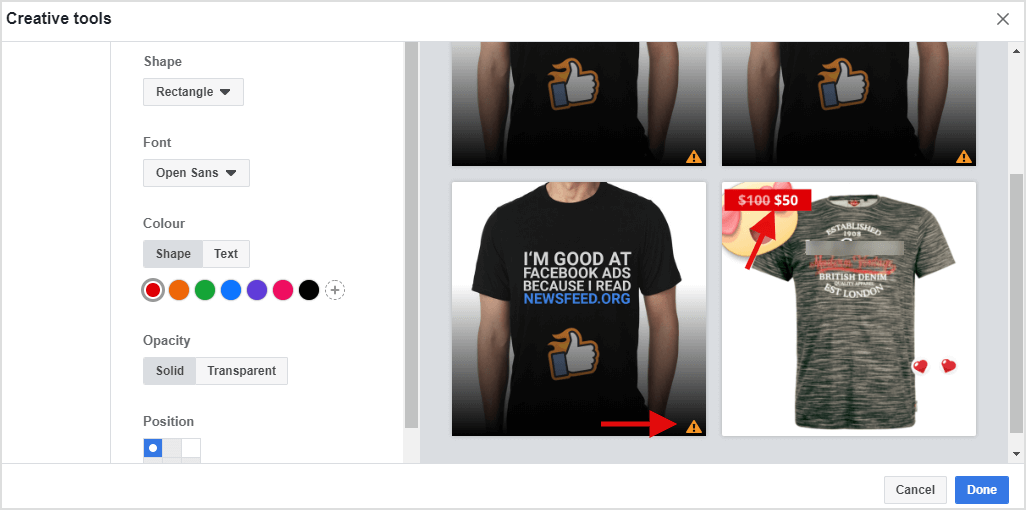
Facebook låter dig anpassa teckensnittet i din text och hur den visas. Välj mellan följande alternativ för att anpassa prisinformationen (eller vilken produktinformation som helst):
- Rektangel
- Piller
- Cirkel
- Triangel
- Ingen
Det här är dina teckensnittsalternativ:
- Droid Serif
- Lato
- Noto Sans
- Nunito Sans
- Öppna Sans
- Öppna Sans kondenserad
- PT Serif
- Roboto kondenserad
- Roboto Medium
Välj antingen Solid eller Transparent för formens opacitet.
Slutligen kan du placera den i valfritt av de fyra hörnen för formens position.
# 3: Lägg till din anpassade Facebook-ram till dina Facebook-dynamiska annonser
Nu är du redo att ladda upp din anpassade ram. I dialogrutan Kreativa verktyg, öppna fliken Ram och välj Anpassad i listrutan.
Sedan klicka på Ladda upp bild.
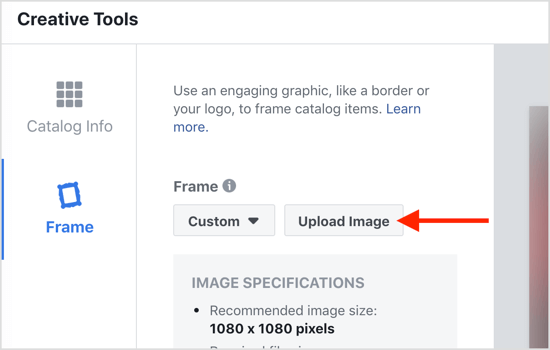
Nu välj den ram du skapade.
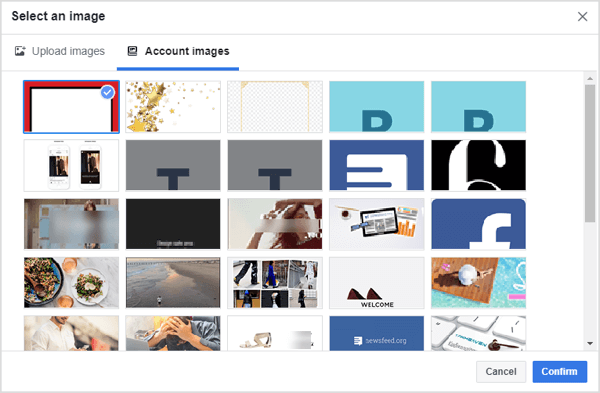
När du använder din anpassade ram, kontrollera om allt visas korrekt. Facebook låter dig anpassa opacitet, ramstorlek och dess position.
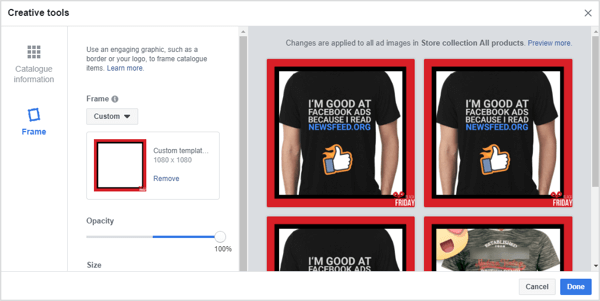
När du är klar med dina ändringar, klicka på Klar. Sedan avsluta processen för att skapa annonser som du normalt skulle göra.
Proffstips: Om du marknadsför din produkt i flera länder, överväga att skapa Facebook-dynamiska annonser på flera språk. Facebook har förenklat processen att skapa flerspråkiga dynamiska annonser som marknadsför produkter med en annan valuta. I det här fallet måste du skapa ett produktflöde baserat på språket och / eller valutan i dina målländer.
Se bara till att din ram innehåller text som kan förstås av människor i flera länder eftersom du för närvarande bara kan använda en ram per produktkatalog.
Slutsats
Facebook-dynamiska annonsöverlagringar är ett utmärkt sätt att få dina produkter att sticka ut i nyhetsflödet och fånga användarnas uppmärksamhet och hjälpa till att öka din klickfrekvens, omvandlingsfrekvens och avkastning på annonsen spendera.
Vad tror du? Har den här guiden inspirerat dig att skapa överlägg för dina Facebook-dynamiska annonskampanjer? Vilken typ av ramar ska du skapa? Dela dina idéer och tankar i kommentarerna nedan.
Fler artiklar om Facebook-dynamiska annonser:
- Upptäck hur du marknadsför besökare med dynamiska produktannonser med Facebook Ads Manager.
- Ta reda på hur du ställer in en produktkatalog med blogginlägg som du automatiskt kan marknadsföra med en Facebook-dynamisk annonskampanj.
- Lär dig hur du integrerar en Shopify-butik med din Facebook-marknadsföring.


